Hur man byter från Android till iPhone och iPad
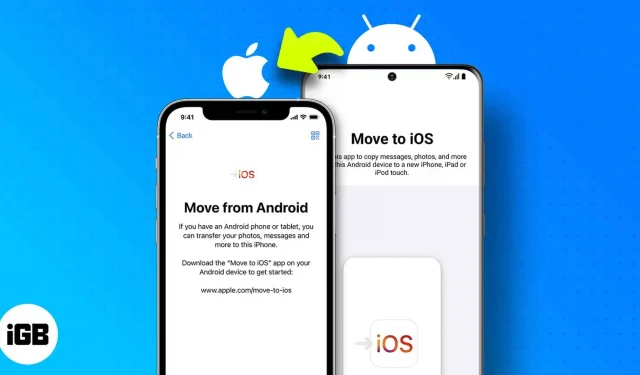
Först, grattis till din nya iPhone!! Nu när du är på den här sidan av spektrumet, låt oss också hämta dina data. Och det här är bara artikeln för det; Jag ska visa dig hur enkelt det är att byta från Android till iOS.
Det bästa sättet att överföra data från Android till iPhone är Apples eget verktyg som heter ” Flytta till iOS” . Följ vår steg-för-steg-guide för att slutföra din övergång till iOS smidigt.
- Vad är appen Överför till iOS?
- Hur man överför med appen Flytta till iOS
- Flytta data manuellt från din Android-enhet till iPhone
Vad är appen Överför till iOS?
Som nämnts tidigare är denna app speciellt designad av Apple för att göra det möjligt för användare att migrera från Android till iPhone eller andra Apple-enheter som iPad och iPod Touch.
Med den här applikationen kan användare överföra data, inklusive meddelandehistorik, kontakter, kalendrar, Google-konton, kamerafoton och videor, fotoalbum, filer och mappar, visningsinställningar, tillgänglighetsinställningar, WhatsApp-meddelanden, etc., med bara en knapptryckning. Det finns dock vissa begränsningar.
Innan du går vidare, se till att:
- Båda enheterna är på samma Wi-Fi-nätverk.
- Båda enheterna har tillräckligt med batterikraft eller är anslutna till nätverket.
- Skärmen på en Android-enhet måste vara på hela tiden. Och det är lämpligt att aktivera läget ”Stör ej”, eftersom samtal eller andra applikationer kan störa omkopplaren.
- Din iPhone har tillräckligt med utrymme för att kopiera all data från Android-enheten (inklusive externa SD-kortdata)
- Android fungerar med den senaste mjukvaran och iOS-versionen.
Och en sak till: om du planerar att överföra dina Chrome-bokmärken uppdaterar du Chrome till den senaste versionen på din Android-enhet.
Hur man överför med appen Flytta till iOS
- Börja konfigurera din iPhone; När du kommer till skärmen Appar och data trycker du på Flytta data från Android.
- Öppna appen Flytta till iOS på din Android-enhet.
- Kontrollera din iPhone-skärm efter en sexsiffrig kod.
- Ange koden på din Android-enhet i appen Överför till iOS.
- Din iPhone kommer att skapa ett tillfälligt Wi-Fi-nätverk. Klicka på ”Anslut” för att upprätta en tillfällig nätverksanslutning.
- Välj vilken data du vill överföra från Android-enhet till iPhone.
- Vänta tills all din data har överförts. (Obs: Vänta tills nedladdningsfältet på din iOS-enhet stängs, stäng inte någon av enheterna. Håll båda enheterna anslutna tills processen är klar)
- När processen är klar klickar du på ”Klar” på din Android-enhet.
- Klicka på ”Fortsätt” på din iOS-enhet för att slutföra installationen.
- Innan du återställer din Android-enhet, se till att allt innehåll har migrerats.
Flytta data manuellt från din Android-enhet till iPhone
Medan Flytta till iOS är det bästa valet, kommer det att radera befintliga data på iPhone. Om du inte vill det är manuell migrering den bästa lösningen. Detta är dock en tråkig process eftersom du måste göra allt manuellt.
Men oroa dig inte, barn, för vi har guider för allt; välj bara den guide du vill ha.
- Kontakter
- Textmeddelanden
- Whatsapp data
- Låtar
Jag skulle vilja säga att det är riktigt roligt att använda en iPhone, och om du går från en Android-enhet till en iPhone har Apple gjort processen enklare genom att introducera Move to iOS-appen för Android-enheter. Uppmuntra fler Android-användare att byta till iOS-enheter.
FAQ
Nej, absolut inte. Med hjälp av vår förklaring om att byta till iOS kan alla nybörjare enkelt uppnå detta.
Det kommer alltid att vara användarpreferenser och vad de väljer. Vi här på iGeeks älskar personligen att äga en iPhone!! Och varför inte?
Om du har problem med appen Överför till iOS när du överför data kan du läsa vår detaljerade förklaring och säkerställa en smidig överföring.



Lämna ett svar